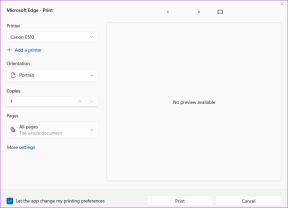Windows 10'da Yazdırma Kuyruğu Nasıl Temizlenir?
Çeşitli / / November 28, 2021
Bir belge yazdırmaya çok mu ihtiyacınız var, ancak Windows 10'da sıkışmış bir yazdırma işi nedeniyle bunu yapamıyor musunuz? İşte bazı yollar Windows 10'da yazdırma kuyruğunu kolayca temizleyin.
Yazıcıların kullanımı kolay görünebilir, ancak bazen çok dayanıksız olabilir. Acil olarak bir yazıcı kullanmak istediğinizde yazdırma kuyruğunu işlemek oldukça sinir bozucu olabilir. Yazdırma kuyruğu yalnızca mevcut belgeyi değil, gelecekteki tüm belgelerin yazdırılmasını da engeller. Sorunu tespit etmek de zor değil. Kağıt sıkışmamasına ve mürekkep doğru olmasına rağmen 'Yazdırılıyor' mesajı süresiz olarak kalıyorsa, kesinlikle bir Yazdırma kuyruğu sorunu vardır. kullanılabilecek bazı yollar vardır. Windows 10'da yazdırma kuyruğunu temizleyin.

İçindekiler
- Windows 10'da bir yazdırma işi neden takılıyor?
- Windows 10'da Yazdırma Kuyruğu Nasıl Temizlenir?
- Yöntem 1: Yazdırma Biriktiricisini El İle Temizleme ve Yeniden Başlatma
- Yöntem 2: Yazdırma Biriktiricisi için Toplu İş Dosyası Kullanarak Yazdırma Kuyruğunu Temizleme
- Yöntem 3: Komut İstemini Kullanarak Yazdırma Kuyruğunu Temizle
- Yöntem 4: Yönetim Konsolunu Kullanın
Windows 10'da bir yazdırma işi neden takılıyor?
Cevap, yazdırılan belgenin doğrudan yazdırılmak üzere gönderilmemesi gerçeğinde yatmaktadır. Belge ilk olarak şu adreste alınır: biriktirici, yani yazdırma işlerini yönetmek ve sıraya almak için kullanılan bir program. Bu biriktirici, özellikle yazdırma işlerinin sırasını yeniden düzenlerken veya bunları tamamen silerken yararlıdır. Sıkışmış bir yazdırma işi, kuyruktaki belgelerin yazdırılmasını engeller ve bu da kuyruğun ilerisindeki tüm belgeleri etkiler.
Genellikle, yazdırma işini kuyruktan silerek hatayı çözebilirsiniz. NS Windows 10'da sıkışmış bir yazdırma işini silme, ayarda 'Yazıcılar'a gidin ve ' üzerine tıklayınSırayı Aç.' Soruna neden olan yazdırma işini iptal edin ve hazırsınız. Belirli bir yazdırma işini silemiyorsanız, tüm yazdırma kuyruğunu silmeyi deneyin. Bu da işe yaramazsa, tüm cihazlarınızı yeniden başlatmayı deneyin. Tüm bağlantılarınızı çıkarın ve cihazınızı tamamen yeniden başlatmak için takın. Bu, sıkışmış bir yazdırma işi için sahip olmanız gereken ilk yaklaşımdır. Bu geleneksel yöntemler işe yaramazsa, işte o zaman diğer bazı ayrıntılı bilgiler temizleme yöntemleri Windows 10'da yazdırma işi.
Windows 10'da Yazdırma Kuyruğu Nasıl Temizlenir?
için kullanılabilecek birkaç yöntem vardır. Windows 10'da bir yazdırma işini temizleyin. Yazdırma Biriktiricisini temizleme ve yeniden başlatma sıkışmış yazdırma işini düzeltmek için kullanılacak en iyi yöntemlerden biridir. Belgelerinizi silmez, ancak belgelerin yazıcıya ilk kez gönderildiği yanılsaması yaratır. İşlem durdurularak yapılır. Yazdırma Biriktiricisi biriktirici tarafından kullanılan tüm geçici önbelleği temizleyip yeniden başlatana kadar. Bu, manuel bir yöntem kullanılarak veya bir toplu iş dosyası oluşturularak gerçekleştirilebilir.
Yöntem 1: Yazdırma Biriktiricisini El İle Temizleme ve Yeniden Başlatma
1. Tip 'Hizmetler.' Windows arama çubuğunda ve aç 'Hizmetler' uygulama.

2. Bulmak 'Yazdırma Biriktiricisi' menüde ve çift tıklama açmak için Özellikler.

3. Tıklamak 'Durmak' öğesini seçin ve daha sonra tekrar kullanmak için pencereyi simge durumuna küçültün.

4. Açık 'Dosya Gezgini' ve aşağıdaki adres konumuna gidin:
C:\Windows\System 32\spool\YAZICILAR
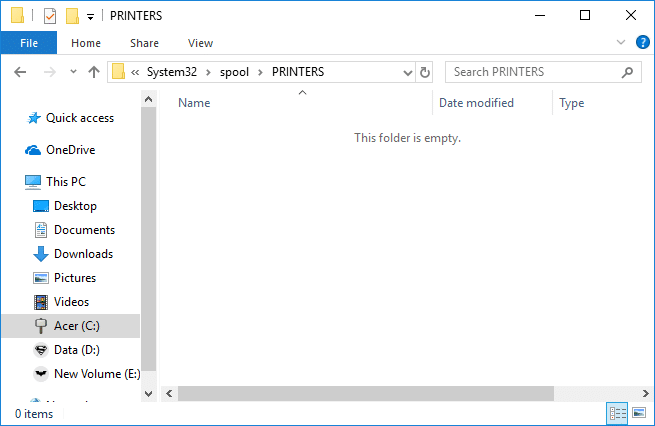
5. Konuma erişmek için sizden izin istenebilir. Tıklamak 'Devam et' ileriye gitmek.
6. Hedefe ulaştığınızda, tüm dosyaları seç ve bas Silmek klavyenizde.
7. Şimdi geri dön Biriktirici özellikleri penceresine tıklayın ve 'Başlangıç.’

8. Tıklamak 'Tamam' ve ' öğesini kapatınHizmetler' uygulama.
9. Bu, biriktiriciyi yeniden başlatır ve tüm belgeler yazdırılmak üzere yazıcıya gönderilir.
Yöntem 2: Yazdırma Biriktiricisi için Toplu İş Dosyası Kullanarak Yazdırma Kuyruğunu Temizleme
Yazdırma işleriniz sık sık takılıyorsa, toplu iş dosyası oluşturmak uygun bir seçenektir. Hizmetler uygulamasını arada sırada kullanmak bir toplu iş dosyasıyla çözülebilecek bir güçlük olabilir.
1. Gibi bir metin düzenleyici açın not defteri bilgisayarınızda.
2. Komutları yapıştırın aşağıda ayrı satırlar olarak.
Ağ durdurma biriktiricisiDel/Q/F/S “%windir%\System32\spool\PRINTERS\*.*”Net başlangıç biriktiricisi

3. Tıklamak 'Dosya' ve Seç 'Farklı kaydet.' Dosyayı ' uzantılı olarak adlandırın.bat' sonunda ve ' seçinTüm dosyalar (*.*)' içinde 'Tür olarak kaydet' Menü. Tıklamak Kaydetmek, ve gitmekte fayda var.

4. Toplu iş dosyasına çift tıklayın, iş tamamlanacaktır.. Kolay erişim için masaüstünüzde en erişilebilir yere yerleştirebilirsiniz.
Ayrıca Okuyun:Windows 10'da Yazıcınızı Nasıl Yeniden Çevrimiçi Yapabilirsiniz?
Yöntem 3: Komut İstemini Kullanarak Yazdırma Kuyruğunu Temizle
Windows 10'da sıkışmış bir yazdırma işini Komut İstemi'ni kullanarak da silebilirsiniz. Yöntemin kullanılması duracak ve yazdırma biriktiricisini yeniden başlatacaktır.
1. Tip 'cmd' arama çubuğunda. ' üzerine sağ tıklayınKomut istemi' uygulamasını seçin ve yönetici olarak çalıştır seçenek.

2. komutu yazın 'net durdurma biriktiricisi', biriktiriciyi durduracak.

3. Tekrar aşağıdaki komutu yazın ve basın Girmek:
Del %systemroot%\system32\spool\printers\*/Q
4. Bu, yukarıdaki yöntemlerle aynı görevi yapacaktır.
5. ' komutunu yazarak biriktiriciyi yeniden başlatın.net başlangıç biriktiricisi' ve bas girmek.
Yöntem 4: Yönetim Konsolunu Kullanın
için yönetim konsolundaki service.msc kısayolunu kullanabilirsiniz. yazdırma kuyruğunu temizle Windows 10'da. Bu yöntem, biriktiriciyi durduracak ve takılı kalmış bir yazdırma işini silmek için temizleyecektir:
1. basın Windows Tuşu + R Çalıştır penceresini açmak için tuşa birlikte basın.
2. Tip 'Services.msc' ve vurdu Girmek.
Not:Ayrıca 'Hizmetler' penceresi Windows Yönetimi aracılığıyla. Windows simgesine sağ tıklayın ve Bilgisayar Yönetimi'ni seçin. Hizmetler ve Uygulama'yı seçin ve ardından üzerine çift tıklayın. Hizmetler.

3. Hizmetler penceresinde, sağ tıklayın Yazdırma Biriktiricisi ve seçin Özellikler.

4. Tıkla 'DurmakYazdırma Biriktiricisi hizmetini durdurmak için ' düğmesine basın.

5. Pencereyi simge durumuna küçültün ve dosya gezginini açın. adresi yazın 'C:\ Windows\ System32\ Biriktirme\ Yazıcılar' veya adrese manuel olarak gidin.
6. Klasördeki tüm dosyaları seçin ve silin. Örnekte yazdırma kuyruğunda olan dosyalardı.
7. Hizmetler penceresine geri dönün ve 'Başlangıç' buton.

Tavsiye edilen:
- Windows 10'da Yaygın Yazıcı Sorunlarını Düzeltin
- Yazıcı Sürücüsünü Düzelt, Windows 10'da kullanılamıyor
- Excel'de Hücreler Nasıl Kilitlenir veya Kilidi Açılır?
- Galeride Gösterilmeyen Whatsapp Resimleri Nasıl Onarılır
Yukarıdaki kılavuzun yardımcı olduğunu ve başarılı bir şekilde yapabildiğinizi umuyoruz. Windows 10'da yazdırma kuyruğunu temizleyin. Hala takılırsanız, yazıcı ve yazdırılacak verilerle uyumluluk sorunları olabilir. Güncel olmayan yazıcı sürücüleri de sorun olabilir. Doğru sorunu belirlemek için Windows Yazıcı Sorun Gidericisini de çalıştırabilirsiniz. Yazdırma işlerindeki hataları düzeltmenize yardımcı olacaktır. Windows 10'da takılmış bir yazdırma işini silmek ve yazdırma kuyruğunu temizlemek için yukarıdaki yöntemleri izleyin; herhangi bir sorun yaşamamalısınız.